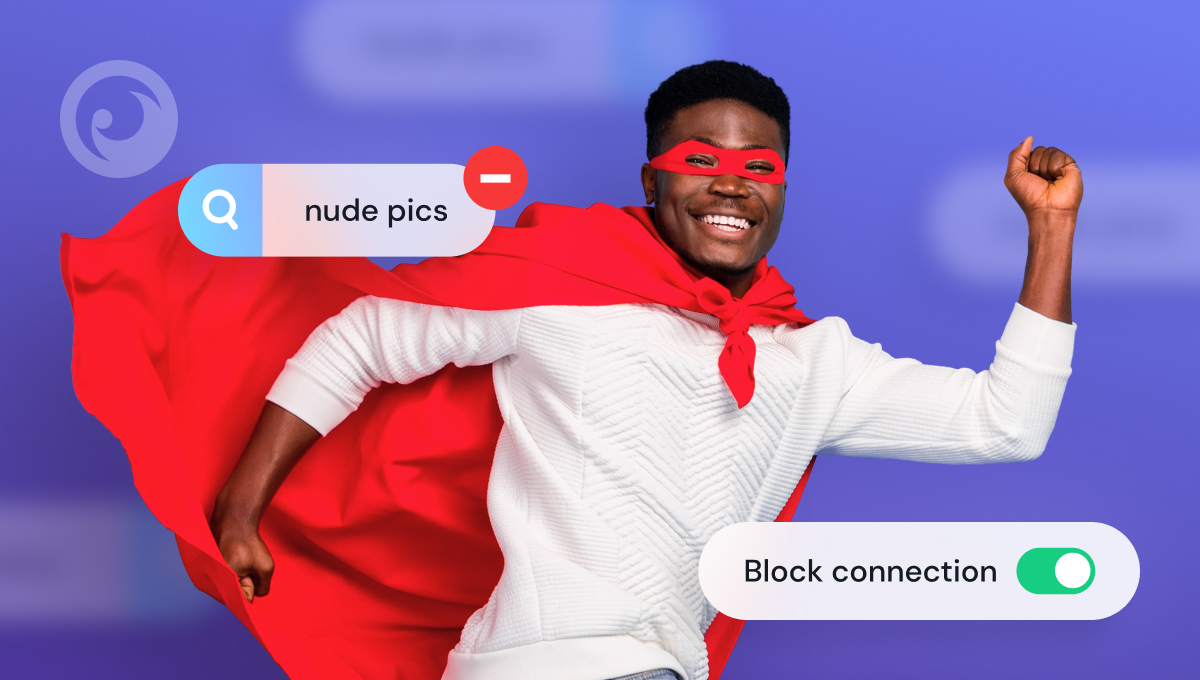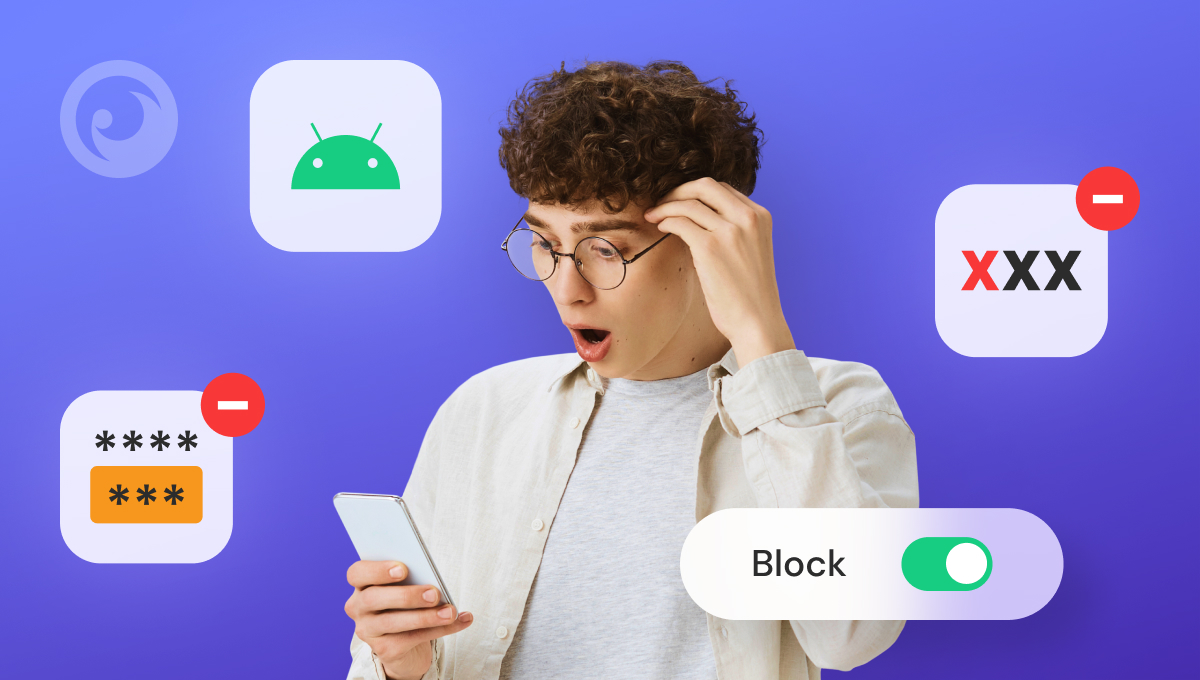
هل أنت قلق بشأن المحتوى غير المناسب على جهاز Android الخاص بك؟ سواء كنت أحد الوالدين الذين يقومون بحماية أطفالهم أو كنت تبحث فقط عن إنشاء بيئة تصفح أكثر أمانًا، فإن حظر المواقع المخصصة للبالغين على Google Chrome أمر ضروري.
في حين أن الإنترنت يوفر قدرًا لا حصر له من المعرفة والترفيه، فإنه يعرض المستخدمين أيضًا لمحتوى صريح قد لا يكون مناسبًا للجميع. ولحسن الحظ، يوفر نظام التشغيل أندرويد عدة طرق لتقييد الوصول إلى المواقع غير المناسبة، بدءًا من الإعدادات المضمنة وحتى تطبيقات الجهات الخارجية.
في هذا الدليل، سوف نستكشف أكثر الطرق فعالية لحظر المحتوى المخصص للبالغين على Chrome، مما يضمن تجربة تصفح أكثر أمانًا وسيطرة.
جدول المحتويات
أفضل 6 طرق لحظر المحتوى المخصص للبالغين على Android
سنزودك هنا بخمس طرق يمكنك استخدامها لحظر مواقع الويب الخاصة بالبالغين.
طريقة #1: خذ القوة العظمى لـ Eyezy
تحكم في الوصول إلى الإنترنت وحظر مواقع الويب غير الملائمة باستخدام ميزة "مانع الاتصال". تتيح لك هذه الأداة الفعالة مراقبة الوصول إلى مواقع الويب واستخدام التطبيقات ووقت الشاشة وتقييدها بسهولة. يمكنك الوصول إلى الميزة مباشرةً من لوحة التحكم وحظر أي مواقع ويب غير مرغوب فيها بسهولة.
ألست متأكداً من جميع عناوين المواقع الإلكترونية؟ لا مشكلة! استخدم برنامج Keylogger للأندرويد لتبقى على علم بأي محاولات للوصول إلى محتوى للبالغين. ابدأ باستخدام هذه الأدوات للحفاظ على سلامتك وأحبائك على الإنترنت.
إذا كنت تريد البدء في Eyezy، اتبع هذه الخطوات الثلاث البسيطة:
الخطوة 1: اختر خطة عضويتك
نحن نقدم خططًا لتلبية جميع الاحتياجات. قم بالتسجيل واختر الخطة الذي يناسب عائلتك بشكل أفضل.
الخطوة 2: تثبيت Eyezy
سيرشدك برنامج التثبيت سهل الاستخدام الخاص بنا خلال عملية الإعداد. وإذا كنت بحاجة إلى مساعدة، فإن فريق الدعم لدينا على مدار الساعة جاهز لمساعدتك.
الخطوة 3: البدء في الاكتشاف
سجّل الدخول إلى لوحة التحكم Eyezy واكتشف رؤى قيّمة حول الأشخاص الذين تهتم لأمرهم أكثر من غيرهم. احصل على الحقائق التي تحتاجها لحظر المحتوى غير اللائق على نظام Android.
طريقة #2: استخدام ميزة البحث الآمن من Google
إذا كنت قلقًا بشأن تعرض طفلك لمحتوى غير لائق على جهازه الذي يعمل بنظام Android، فإن تفعيل ميزة البحث الآمن من Google هو طريقة بسيطة وفعالة.
على الرغم من أنها ليست مضمونة، إلا أنها طريقة موثوقة لضمان عدم وصول طفلك عن طريق الخطأ إلى محتوى غير لائق أثناء تصفح الويب باستخدام تطبيق Google Chrome.
تساعد ميزة البحث الآمن من Google في تصفية المحتوى الصريح مباشرةً من نتائج البحث. لتمكين هذه الميزة:
- افتح تطبيق جوجل أو قم بزيارة جوجل.كوم في كروم.
- اضغط على أيقونة الملف الشخصي وانتقل إلى الإعدادات > البحث الآمن.
- تبديل مرشح النتائج الصريحة إلى على.
تمنع هذه الميزة ظهور المواقع غير المناسبة في نتائج البحث، مما يجعل التصفح أكثر أمانًا. ومع ذلك، فهي لا تمنع الوصول المباشر إلى المواقع، لذا قد تكون هناك حاجة إلى عناصر تحكم إضافية للحماية الكاملة.
طريقة #3: إضافة قيود جوجل بلاي القيود
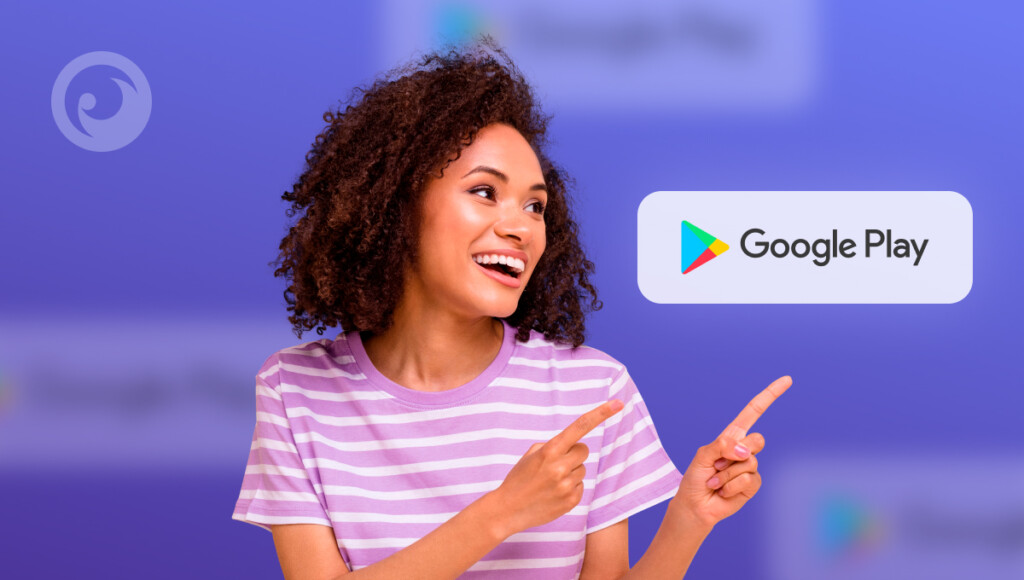
إحدى طرق حظر مواقع الويب غير اللائقة على نظام Android هي استخدام قيود Google Play على أجهزة الأطفال. ما عليك سوى اتباع هذه الخطوات المباشرة لمنع طفلك من الوصول إلى التطبيقات والألعاب وموارد الويب الأخرى غير المناسبة.
- انقر فوق أيقونة متجر Google Play في قائمة تطبيقات جهاز طفلك.
- افتح "الإعدادات" من خلال النقر على علامة القائمة في الزاوية العلوية اليسرى من شاشة متجر Play الرئيسية واختيار "الإعدادات" من النافذة التي تفتح.
- اختر "الرقابة الأبوية" من شاشة "الإعدادات".
- تشغيل الرقابة الأبوية وإنشاء رقم تعريف شخصي. حافظ على خصوصية رقم التعريف الشخصي هذا عن طفلك، مما يسمح لك بتغيير إعدادات الرقابة الأبوية.
- مجموعة القيود بناءً على التصنيفات العمرية لكل فئة من فئات المحتوى.
من خلال تمكين قيود Google Play، يمكنك أن تشعر بالثقة بأن طفلك محمي أثناء استخدام جهازه.
طريقة #4: تعديل إعدادات موقع Chrome
يتيح متصفح Google Chrome للمستخدمين تقييد الوصول إلى مواقع الويب يدويًا. لحظر مواقع الويب:
- افتح الكروم و اذهب الى الإعدادات > إعدادات الموقع.
- الحنفية قيود المحتوى وكتلة النوافذ المنبثقة وإعادة التوجيه.
- استخدم ملحقًا مثل بلوك سايت (يتطلب تطبيقًا إضافيًا) لحظر عناوين URL المحددة يدويًا.
على الرغم من أن الخيارات المضمنة في Chrome محدودة، فإن الجمع بين إعدادات الموقع وطرق أخرى يمكن أن يعزز الأمان عبر الإنترنت.
طريقة #5: الحصول على OpenDNS
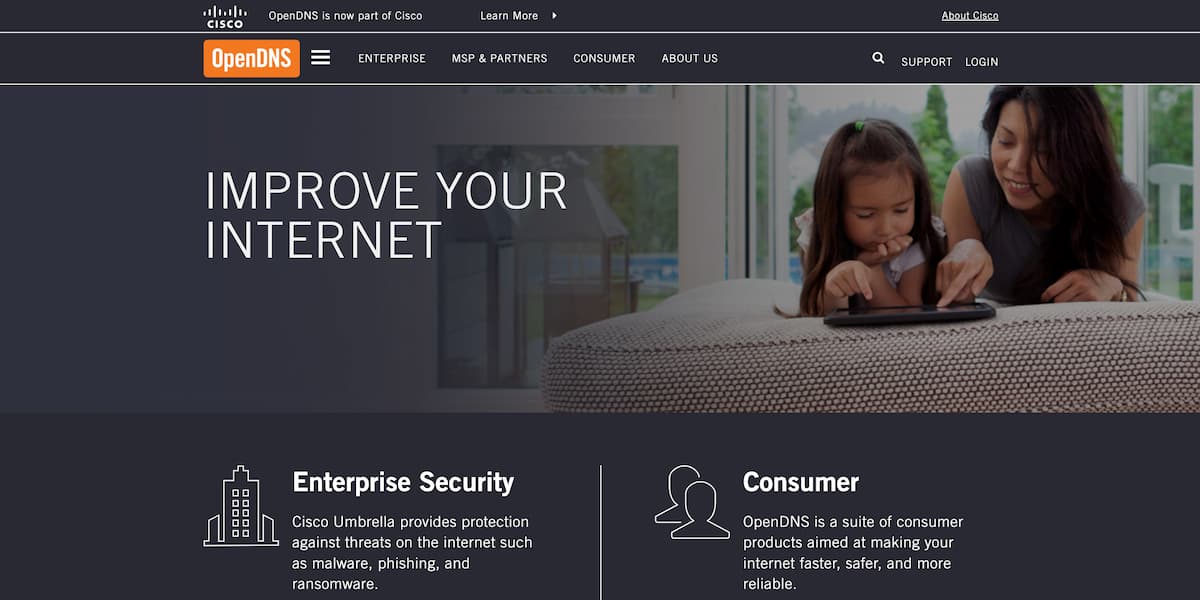
OpenDNS هي خدمة يمكنها حجب المواقع الإلكترونية للبالغين على الهاتف. قل وداعاً للمواقع الإباحية والمحتوى العنيف والصور المزعجة والدعاية التي تحض على الكراهية.
للبدء في استخدام OpenDNS، قم بتنزيل OpenDNS Updater أو DNS Switch أو DNS Changer أو أي تطبيق آخر من متجر Google Play. بدلاً من ذلك، قم بتغيير عنوان DNS IP يدويًا في إعدادات جهازك.
إذا اخترت استخدام أحد التطبيقات، فاتبع هذه الخطوات البسيطة:
- تنزيل وتثبيت التطبيق المفضل لديك من متجر Google Play.
- الإطلاق التطبيق وحدد OpenDNS من قائمة خيارات DNS المتوفرة.
- اتبع المطالبات باستبدال خادم DNS الخاص بمزود خدمة الإنترنت بخادم OpenDNS الموثوق به.
إذا كنت تفضل تغيير عنوان DNS يدويًا، فإليك الطريقة:
- انتقل إلى الإعدادات وافتح Wi-Fi.
- افتح الإعدادات المتقدمة وقم بتغيير DHCP إلى ثابت.
- في حقول عناوين IP و DNS1 و DNS2، أدخل عنوان IPAddress: 192.168.1.105. DNS 1: 208.67.222.123. DNS 2: 208.67.220.123
لاحظ أن هذه الطريقة لا تعمل إلا إذا كان طفلك غير معتاد على الشبكات الافتراضية الخاصة وتنطبق فقط على شبكة Wi-Fi المحددة التي استخدمت OpenDNS لها. سيتطلب التبديل إلى البيانات الخلوية أو شبكة Wi-Fi أخرى إعادة التهيئة.
طريقة #6: تمكين عناصر التحكم الأبوية في Family Link
جوجل الرابط العائلي يتيح للوالدين إدارة عادات تصفح أطفالهم. لإعداده:
- تنزيل رابط جوجل العائلي من متجر Play.
- ربط حساب الطفل والانتقال إلى إدارة الإعدادات > جوجل كروم.
- اختر حاول حظر المواقع الصريحة أو السماح فقط بالمواقع المعتمدة.
يوفر Family Link تحكمًا أقوى في المحتوى الذي يمكن للأطفال الوصول إليه ويسمح للآباء بحظر مواقع ويب معينة على Chrome.
كشف النقاب عن جاذبية Eyezy الساحرة: لماذا هو النجم الصاعد
في حين أن تجنب المحتوى الخاص بالبالغين يمكن تحقيقه من خلال تطبيقات مختلفة لحظر المواقع غير اللائقة، إلا أن هناك جوهرة رائعة في العالم الرقمي تتجاوز التوقعات: Eyezy.
لا يمكنك حظر مواقع الويب فحسب، بل يمكنك ذلك مع ميزات مثل التنبيهات السحرية, تسليط الضوء الاجتماعيوقاطع الخطط، وباحث عن الملفات، يتيح لك Eyezy مراقبة نشاطهم على الإنترنت بشكل لم يسبق له مثيل.
وببضع نقرات فقط، يمكنك تلقي إشعارات عند وصولهم أو مغادرتهم لمواقع معينة، وعرض رسائلهم النصية ورسائل البريد الإلكتروني الخاصة بهم، والوصول إلى تقويم وسائل التواصل الاجتماعي الخاصة بهم، وحتى مشاهدة كل الصور ومقاطع الفيديو على هواتفهم.
ولكن هذا ليس كل شيء. يتضمن Eyezy أيضًا مسجِّل مفاتيح ومسجِّل شاشة، مما يتيح لك التقاط كل ضغطة مفتاح ولقطة لهاتفك أثناء استخدامه.
هل أنت مستعد لتجربة قوة Eyezy بنفسك؟ جرّب العرض التوضيحي الآن وشاهد ما يميز هذا التطبيق عن غيره.